欢迎使用Small PDF转换成WORD转换器,这里为您提供SmallPDF转换器最新资讯以及SmallPDF转换器 相关基础教程、使用技巧、软件相关知识、软件激活、升级及常见问题等帮助。
发布时间:2023-10-07 07:20:10
想把TXT转成PDF怎么操作?对于经常阅读电子小说的用户来讲,对于TXT格式的文档一定不会陌生。尽管TXT文档只包含纯文本,无法插入图片和表格等内容,但它仍然是一种非常重要的文档格式。然而,在平时也会因为部分阅读器工具不支持TXT格式,所以在此状况下就可以将TXT转成PDF格式了。那么,想把TXT转成PDF该怎么操作呢?请不要担心,下面就来推荐四个可以试下的技巧,一起来看下吧。
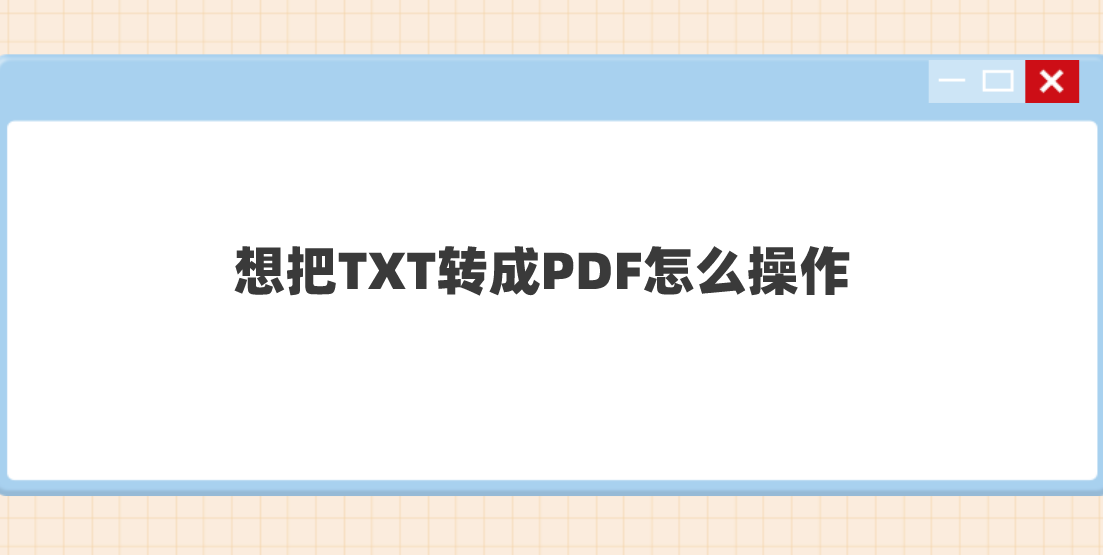
方法1、手动编辑转换
目前关于TXT转成PDF的操作,其实要比其它文档转成PDF要简单得多,因为TXT文本里面只有文字内容。与Word文档相比,少了一些表格及图片。与Excel表格相比,少了一些复杂的计算公式等。所以,如果您需要转换的TXT数量较少,并且设备上有可以编辑PDF的工具,那么就可以使用第一个手动编辑的方式来完成。也就是通过编辑器工具将PDF文件打开,并将需要的内容手动复制到其中即可。
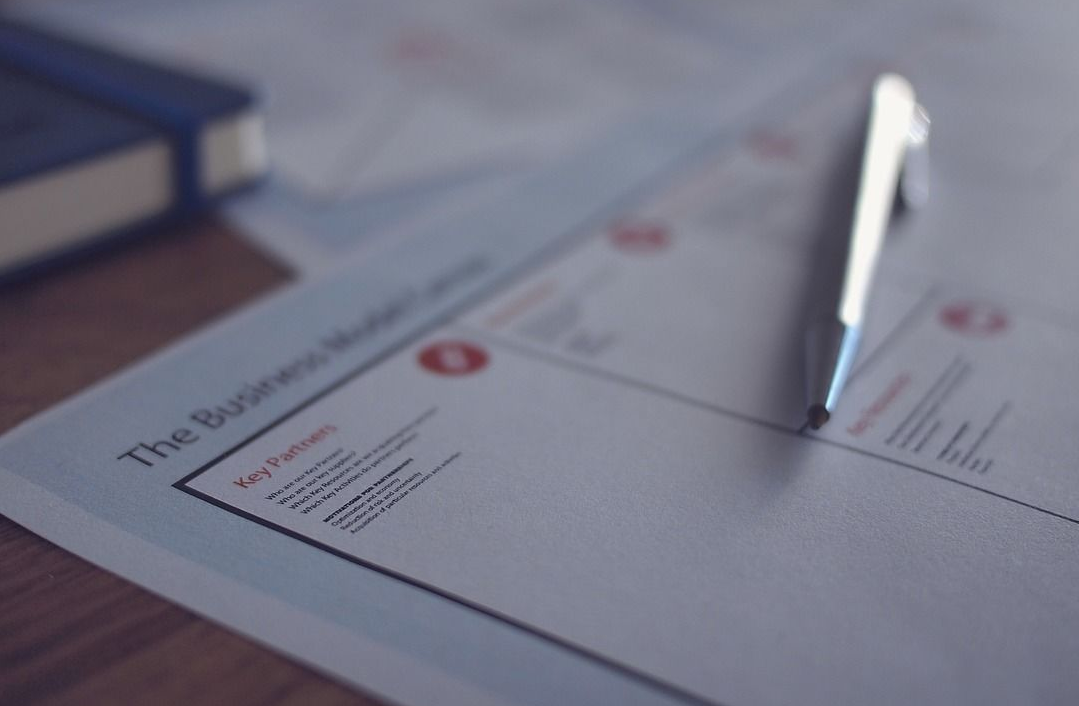
方法2、专业软件转换
将TXT转换为PDF是一项常见的需求,特别是在需要共享文档时。如果说您对于转换的效果要求较高,那么也可以选择专业的PDF转换器来试试看。例如:SmallPDFer软件,它是一款专业的办公软件,提供了多种常用功能,包括其它文档与PDF格式互转、PDF分割合并、PDF压缩解密等功能。需要注意一下,当前SmallPDFer没有直接的TXT转PDF的功能,您可以手动将TXT内容复制到Word文档里面。
首先,可以在设备上运行“SmallPDFer”软件,并在首界面左侧选择对应的转换功能,也就是选择“其它文件转PDF”中的“Word转PDF”功能。然后,手动将需要转换的Word文档拖拽到软件里面,如果是多个文档需要转换,那么在添加好以后还需要设置一下文件的排序。确认无误之后,点击“开始转换”即可。
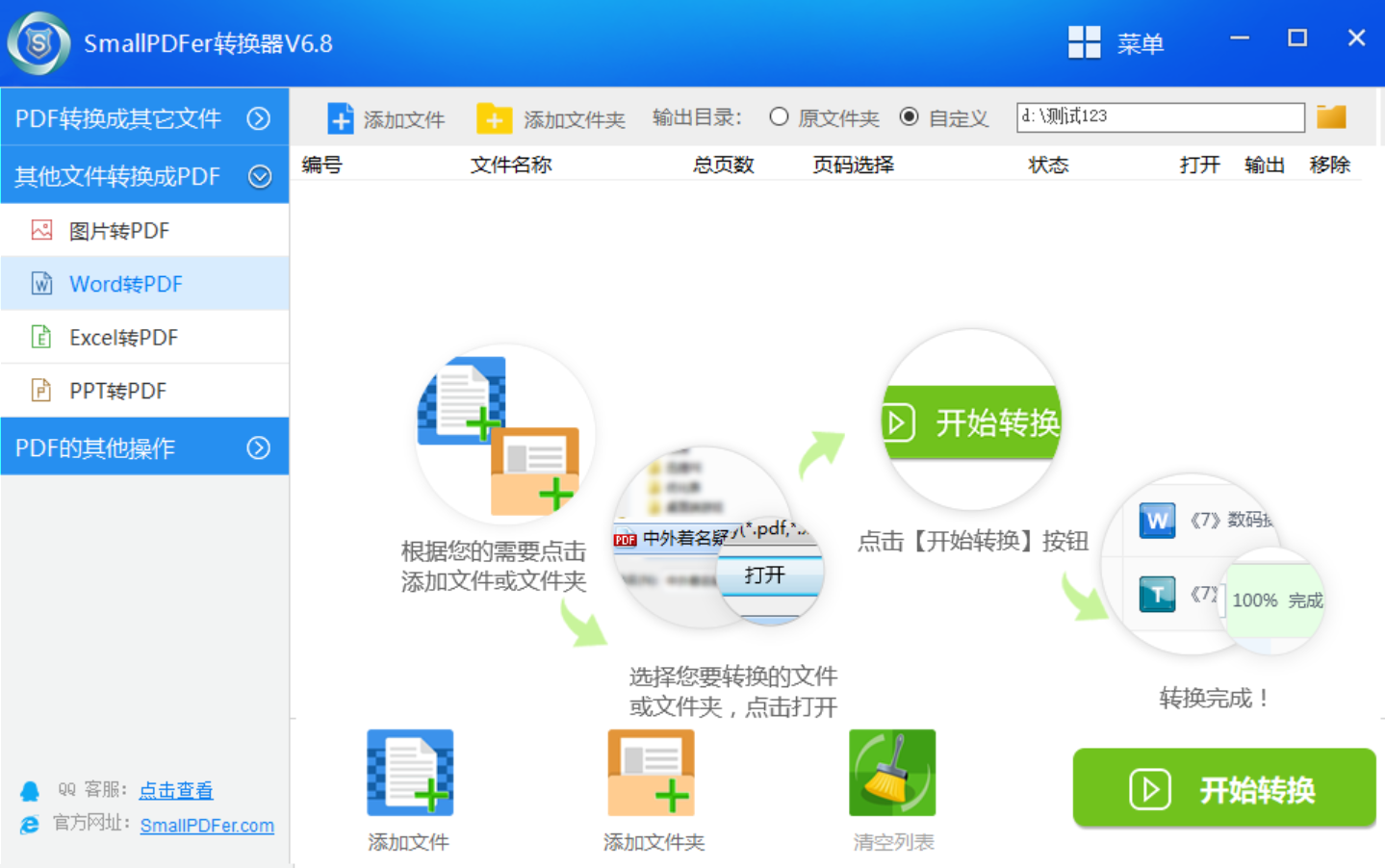
方法3、在线网页转换
都知道,目前关于PDF转换的操作,都可以使用一些在线的网页来完成。不管在选择这个方法前需要注意下,很多的在线网页都是国外的,所以在转换的速度上差异会比较大。以“SmallPDF”为例:首先,可以通过浏览器直接访问其官网,在操作平台中选择所需的“TXT转PDF”选项。按照提示上传文档,然后点击“开始转换”即可完成转换。转换成功后,可以自定义下载PDF文档到电脑上查看具体效果。
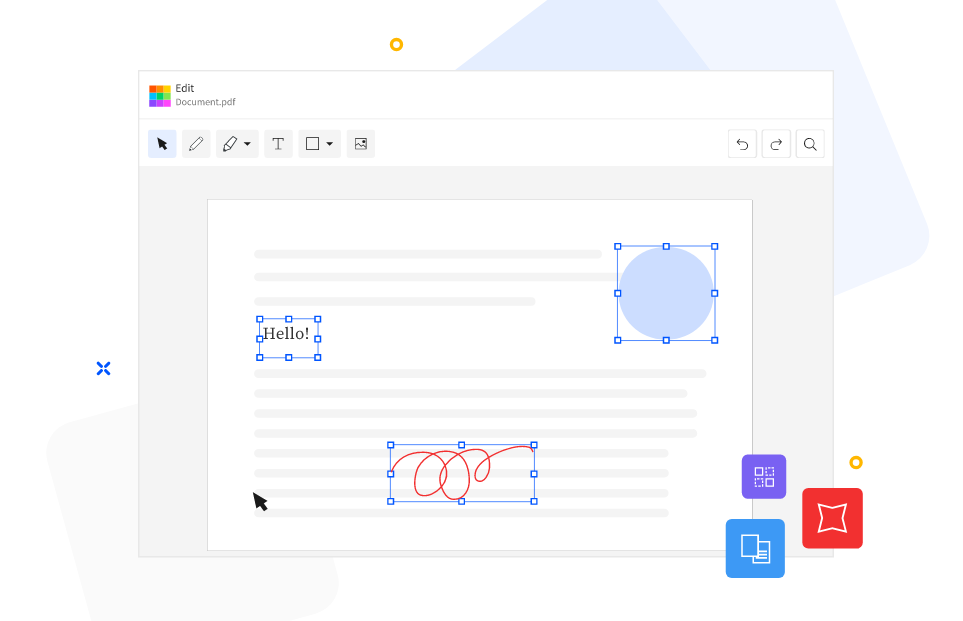
方法4、其它功能转换
除了上面分享的三个方法以外,大家还可以使用一些其它的功能将TXT转成PDF,例如:使用电脑自带的打印功能来完成。首先,使用Windows系统电脑的默认程序打开TXT文档,然后点击【文件】下方的打印选项。在打印选项中选择“Wondershare PDF Expert”作为打印机,这样在正式打印之前可以先将文档保存为PDF。需要注意的是,这种方法需要先安装虚拟打印机才能操作,并且一次只能转换一份文档,所以效率比较低。
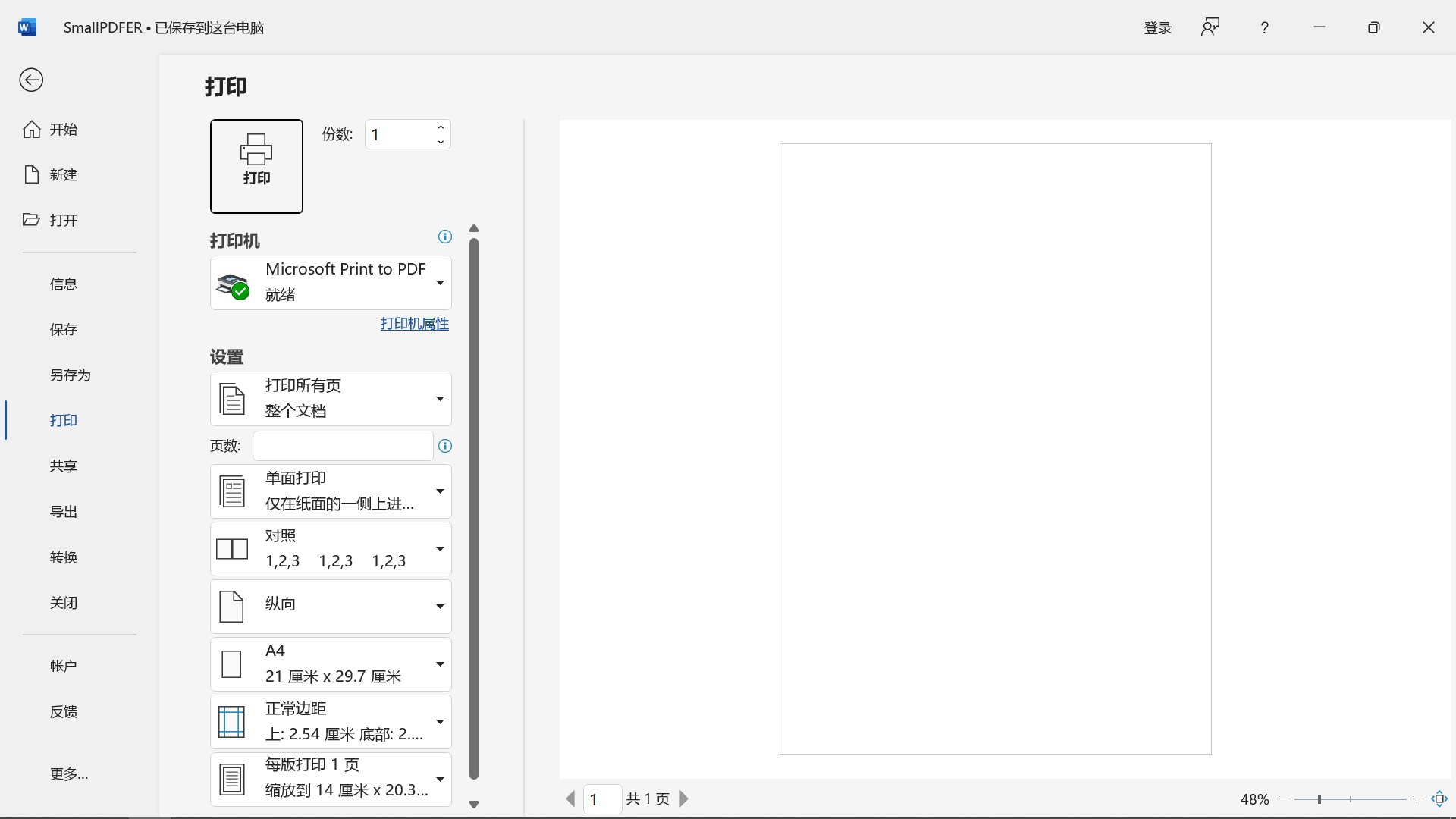
关于TXT转成PDF的操作技巧,小编就为大家分享到这里了,相信只要您耐心地看完之后,问题都可以得到完美地解决。总体来讲,一旦将TXT转换为PDF文档,其内容将保持不变,并且可以在许多软件中打开,更加方便阅读和分享。而对于一些小白来讲,在平常掌握一个好用的转换方法,将会以事半功倍的方式将问题解决掉。温馨提示:如果您在使用SmallPDFer这款软件的时候遇到问题,请及时与我们联系,祝您TXT转成PDF操作成功。